Bagaimana ya cara menghilangkan garis merah di Word? Saat sedang menulis atau mengetik dokumen di Microsoft Word, sering kali muncul banyak garis merah pada setiap katanya. Meski tidak berdampak ke isi dokumen, hal tersebut kadang mengganggu visual kita saat bekerja.
Bahkan, ada kalanya kita menjadi kesulitan membaca atau memeriksa dokumen akibat garis merah tadi. Oleh sebab itu, menghilangkan garis merah menjadi sangat penting untuk membantu kelancaran kerja.
Berikut ini ada beberapa cara menghilangkan garis merah di Word yang bisa kita coba praktikkan. Kenali juga mengapa sih garis merah tersebut bisa muncul saat kita mengetik. Simak, ya!
Mengapa muncul garis merah di Word?
Pada dasarnya, Microsoft Word memiliki semacam algoritma yang dapat mendeteksi kesalahan tertentu saat kita menulis. Garis merah bisa muncul karena adanya pengoreksi otomatis yang memang sudah menjadi bawaan Microsoft Word.
Sebenarnya fitur ini berguna karena bisa meningkatkan ketelitian kita saat sedang menulis. Begitu garis merah muncul, maka harus ada perbaikan kata atau kalimat yang perlu kita perhatikan.
Hanya saja, fitur ini secara default menggunakan bahasa Inggris sebagai acuan untuk pengoreksi otomatis. Maka, jangan heran ketika kita menulis dokumen berbahasa Indonesia, hampir semua isinya akan bergaris merah.
Pada akhirnya, garis merah tersebut menjadi semacam gangguan bagi kita. Tidak ada kesalahan penulisan, tetapi semua bergaris merah. Kita pun menjadi kesulitan untuk membedakan mana yang memang salah ketik dan mana yang sudah tepat.
Maka, beberapa indikasi yang menyebabkan garis merah muncul di Microsoft Word antara lain:
- Kesalahan eja. Pengoreksi otomatis akan sangat peka pada kesalahan eja alias ketik. Misalnya, kita hendak menulis “food”, tetapi yang kita ketik malah “fod”. Maka, nantinya akan muncul garis merah pada kata “fod” tersebut.
- Penggunaan kata-kata kurang umum. Garis merah juga bisa muncul karena kita memakai frasa atau kata yang dianggap kurang umum oleh Microsoft Word. Kata-kata tersebut umumnya tidak dikenali oleh setelan umum pengoreksi otomatis.
- Adanya perubahan dokumen. Dalam beberapa setelan, garis merah lurus dapat muncul saat adanya perubahan isi dokumen. Garis merah di sini berbeda dengan garis merah pengoreksi otomatis yang bentuknya bergelombang.
Apa perbedaan garis merah dan hijau di Word?
Selain garis merah, Microsoft Word juga bisa memunculkan garis berwarna hijau saat kita sedang mengetik. Dua garis itu ternyata memiliki makna yang berbeda.
Dalam setelan bahasa Inggris, garis merah menandakan adanya kesalahan penulisan atau ejaan (spelling). Sementara, garis warna hijau menunjukkan ada kesalahan tata bahasa (grammar) pada dokumen.
Agar lebih mudah membedakan garis merah dan garis hijau di Word, kita bisa simak lewat tabel berikut:
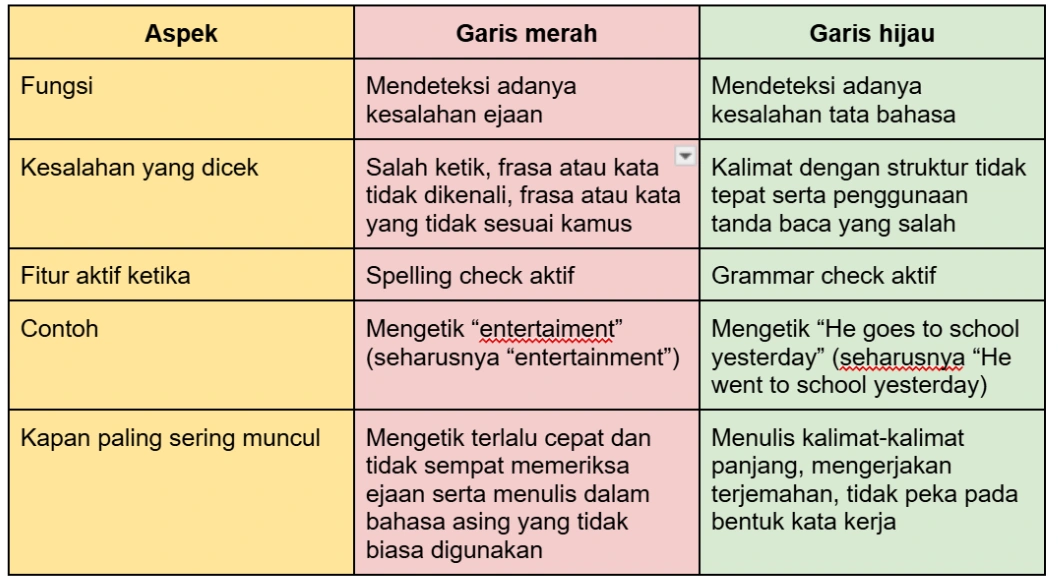
Lantas, apakah garis merah ataupun garis hijau benar-benar mengganggu? Sebenarnya tergantung dari bagaimana penggunaan kita.
Jika setelan pengoreksi cepatnya berupa bahasa Inggris, tentu akan mengganggu saat kita menulis dokumen berbahasa lain. Namun, akan sangat bermanfaat ketika kita menulis dokumen berbahasa Inggris juga.
Cara menghilangkan garis merah di Word
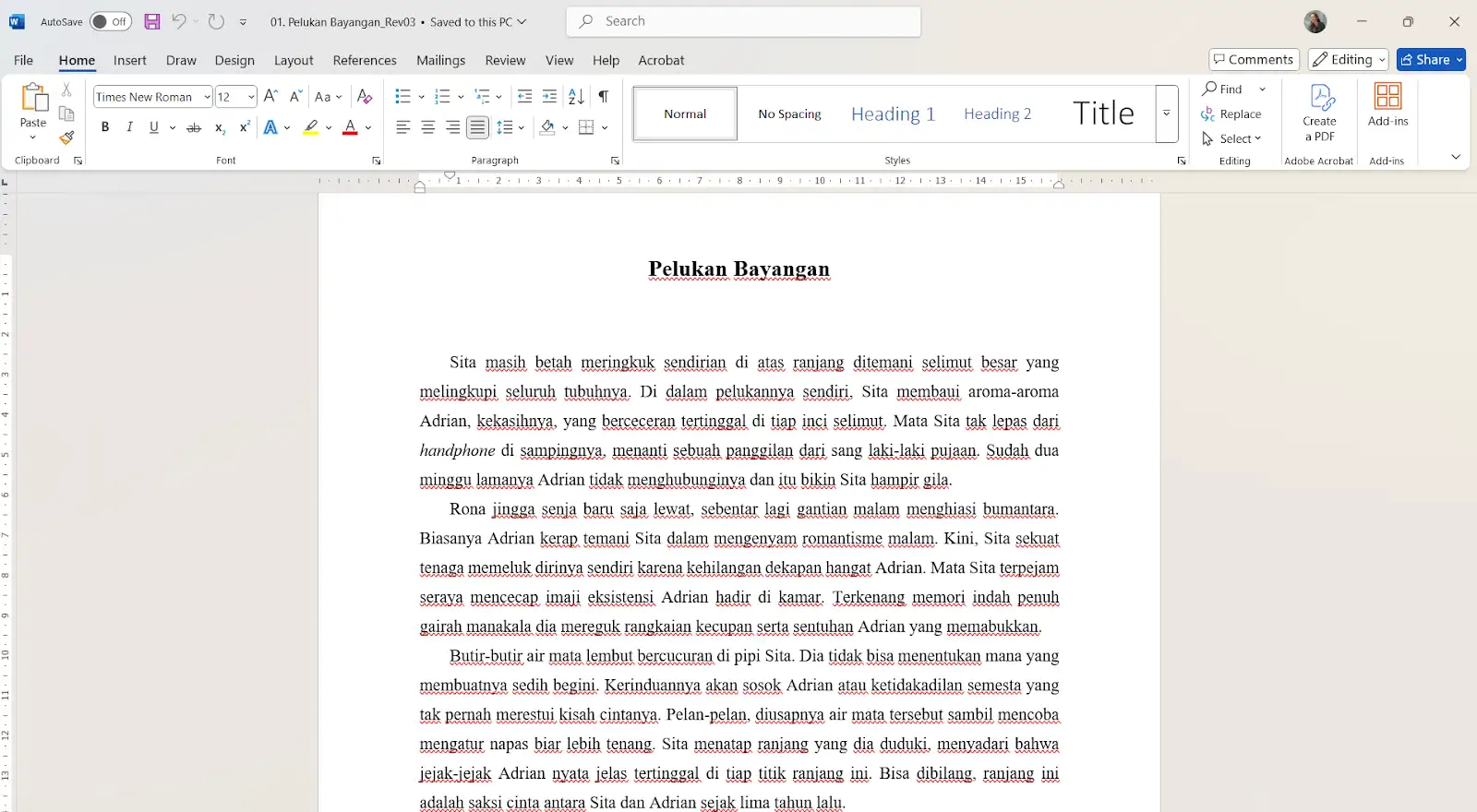
Nah, menghilangkan garis merah di Word memiliki beberapa cara. Kita pelajari dan cermati langkah-langkahnya berikut ini, ya:
Microsoft Word 2021
Jika kita menggunakan Microsoft Word 2021, langkah-langkahnya antara lain:
1. Pilih menu “Review”, lalu klik “Spelling and Grammar”.
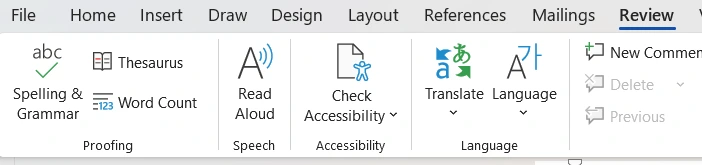
2. Microsoft Word secara otomatis akan memindai satu per satu frasa atau kata yang memiliki kesalahan ejaan. Untuk menghilangkan garis merah pada satu frasa, kita klik “Ignore All”. Nantinya semua garis merah pada setiap kata atau frasa tersebut di dalam dokumen akan hilang.
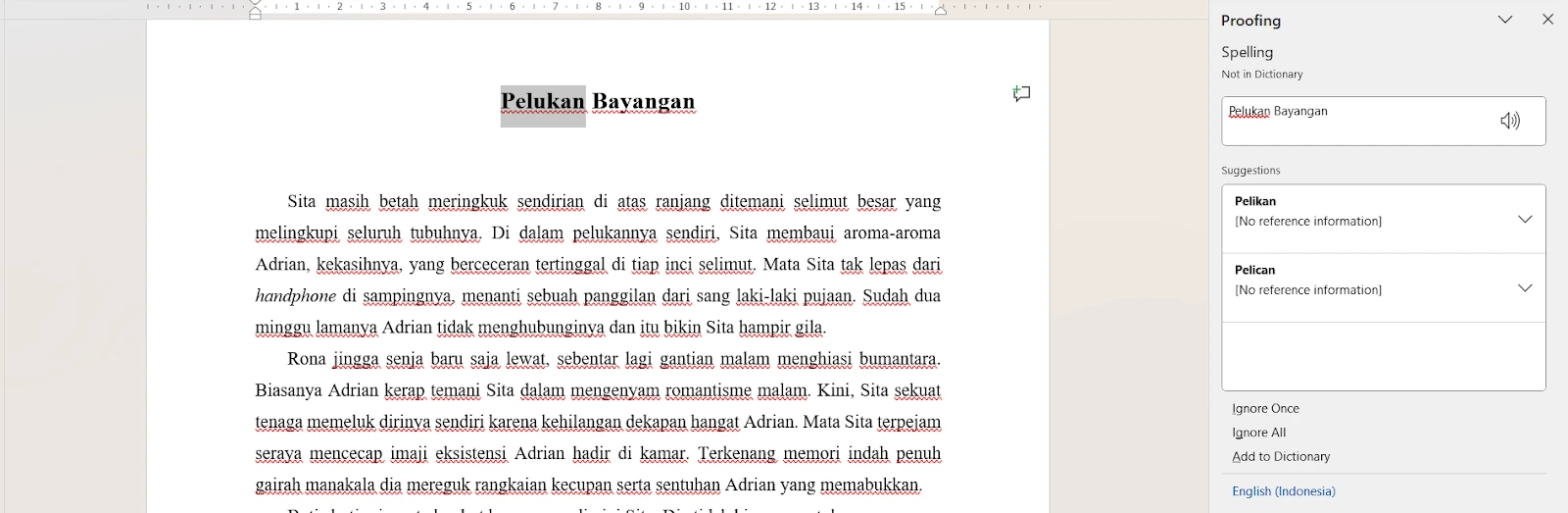
3. Setelah mendeteksi satu kata, pengoreksi cepat akan otomatis mendeteksi kata lainnya. Kita tinggal meng-klik “Ignore All” lagi untuk melanjutkan sampai semua dokumen selesai.
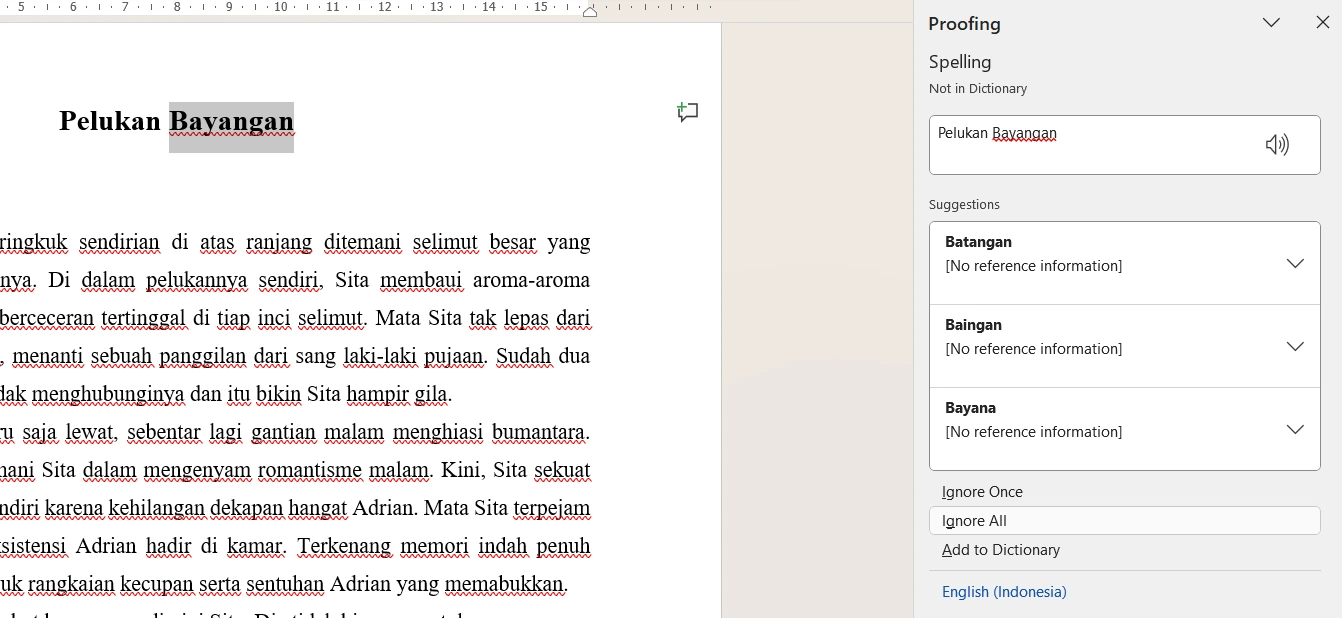
Cara ini tergolong praktis, tetapi memang masih sangat manual. Tingkat ketelitiannya memang tinggi karena akan mengecek satu per satu kata. Langkah ini lebih cocok kita lakukan untuk dokumen yang isinya tidak terlalu panjang.
Seperti kita tahu, Microsoft Word merupakan salah satu perangkat penting yang jelas banyak digunakan untuk berbagai keperluan. Mulai dari sekolah, kuliah, hingga pekerjaan. Tidak heran jika kemudian keterampilan mengoperasikan Microsoft Word menjadi hal yang wajib kita miliki.
Nah, perlengkapi diri dengan kemampuan Microsoft Word di tingkat lebih tinggi melalui sertifikasi profesi CertiHub by Belajarlagi: Microsoft Office Specialist Certification. Program sertifikasi ini dapat meningkatkan kompetensi serta kredibilitas kita dalam menggunakan berbagai tools Microsoft. Mulai dari Word, Excel, PowerPoint, hingga Outlook.
Kita bisa memilih program sertifikasi khusus untuk Microsoft Word sebagai bekal untuk mendalami tools tersebut di dunia kerja. CertiHub by Belajarlagi ini tersertifikasi secara global dan nantinya efektif untuk meningkatkan keterampilan sekaligus karier. Tak cuma cocok bagi karyawan, program ini juga pas untuk mahasiswa, fresh graduate, ataupun freelancer.
Yuk, buka kesempatan meraih karier makin bersinar dengan mengikuti CertiHub by Belajarlagi: Microsoft Office Specialist Certification. Informasi lebih lengkap mengenai kurikulum dan biayanya bisa cek langsung di sini, ya!
Microsoft Word 2010
Jika kita tengah menulis dokumen berbahasa Indonesia di Microsoft Word 2010, kita bisa mengikuti langkah berikut untuk menghilangkan garis merah:
1. Pilih menu “Review”, lalu klik “Language”.
2. Ganti setelan bahasa menjadi “Indonesian”, lalu klik “OK”.
.webp)
3. Garis merah pada dokumen pun hilang.
.webp)
Microsoft Word di Ponsel
Kita juga bisa menyunting dokumen di ponsel untuk menghilangkan garis merah, caranya sebagai berikut:
1. Buka dokumen yang hendak kita sunting.
2. Tekan lama pada frasa atau kata tertentu yang bergaris merah, lalu lihat menu kecil yang muncul di atasnya. Pilih “Ignore All”.
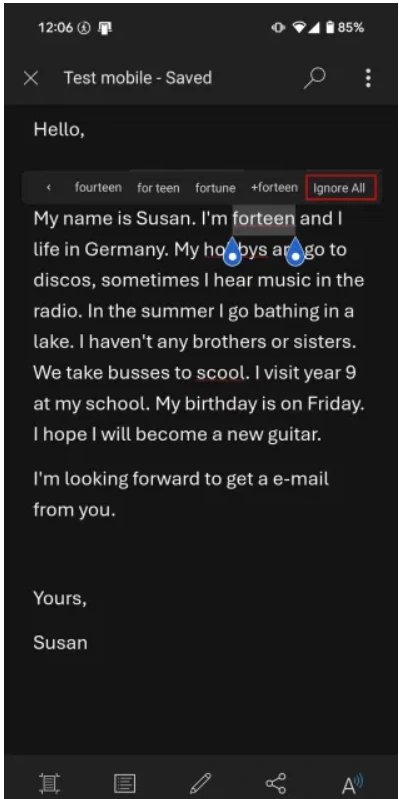
3. Lakukan cara yang sama untuk menghilangkan garis merah pada beberapa kata yang ada.
Baca Juga: 6 Cara Menghapus Halaman Kosong di Word, Praktis!
Mengubah pengaturan bahasa
Andai kita sering membuat dokumen berbahasa Indonesia, maka cara paling mudah adalah dengan menyetel ulang pengaturan bahasanya. Dengan mengatur sejak awal, maka setiap dokumen yang kita tulis nantinya juga akan minim garis merah.
Cara-caranya adalah sebagai berikut (untuk Microsoft 2020 ke atas):
1. Klik menu “File”.
2. Pilih menu “Options” di bagian paling bawah.
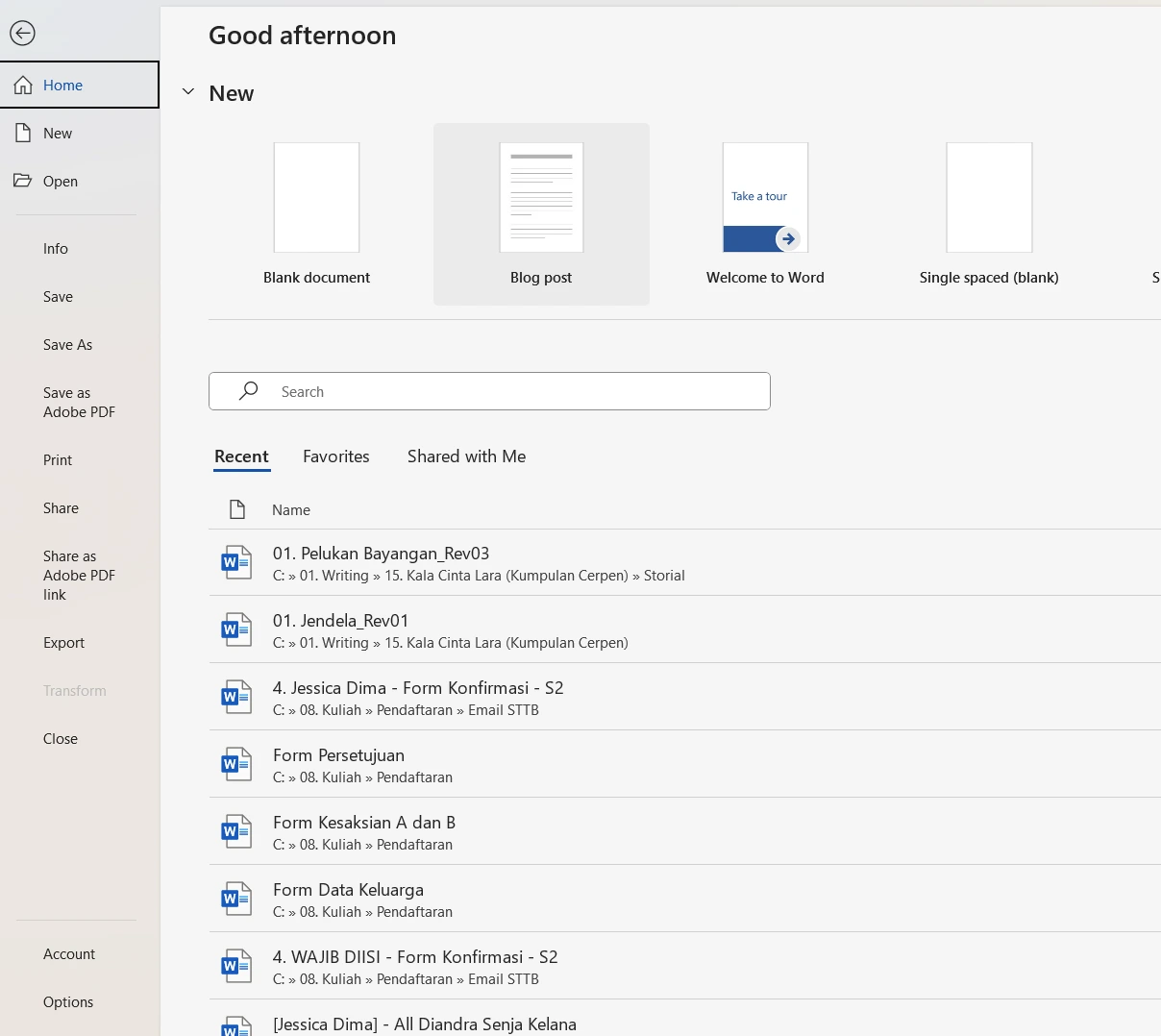
3. Pilih “Language”, lalu pilih “Indonesian” pada bagian pengaturan proofing. Kemudian, klik “OK”.
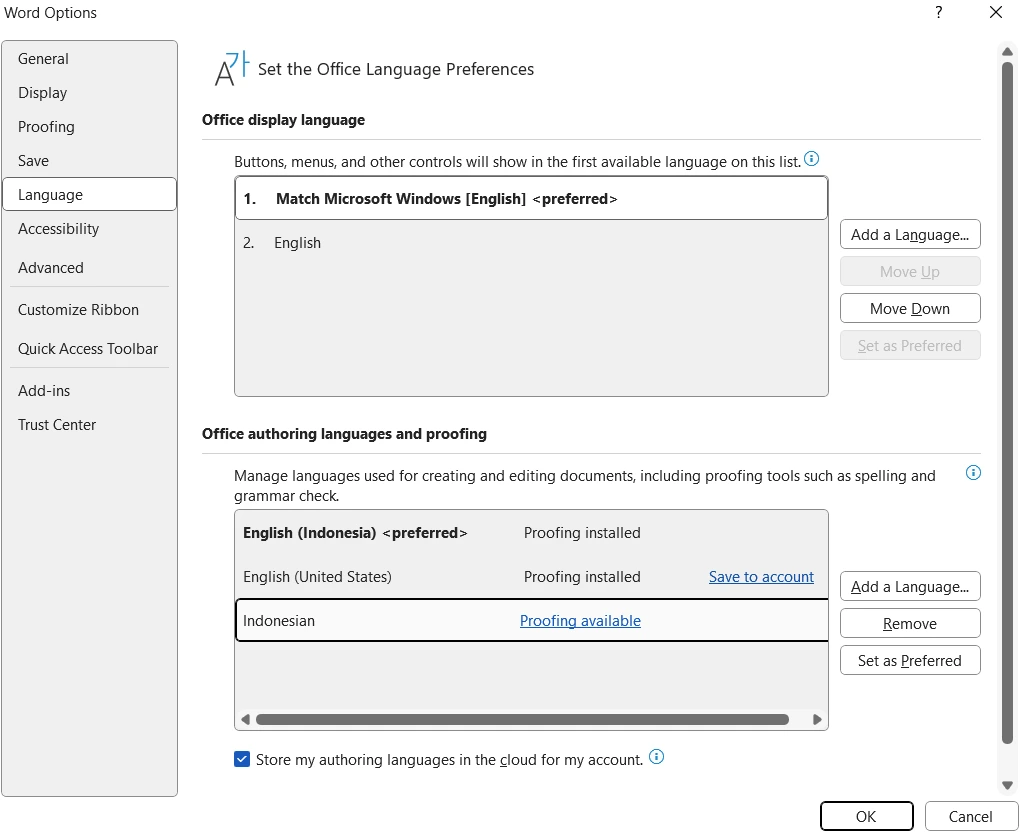
4. Dengan setelan bahasa Indonesia, garis merah pada dokumen pun dapat hilang.
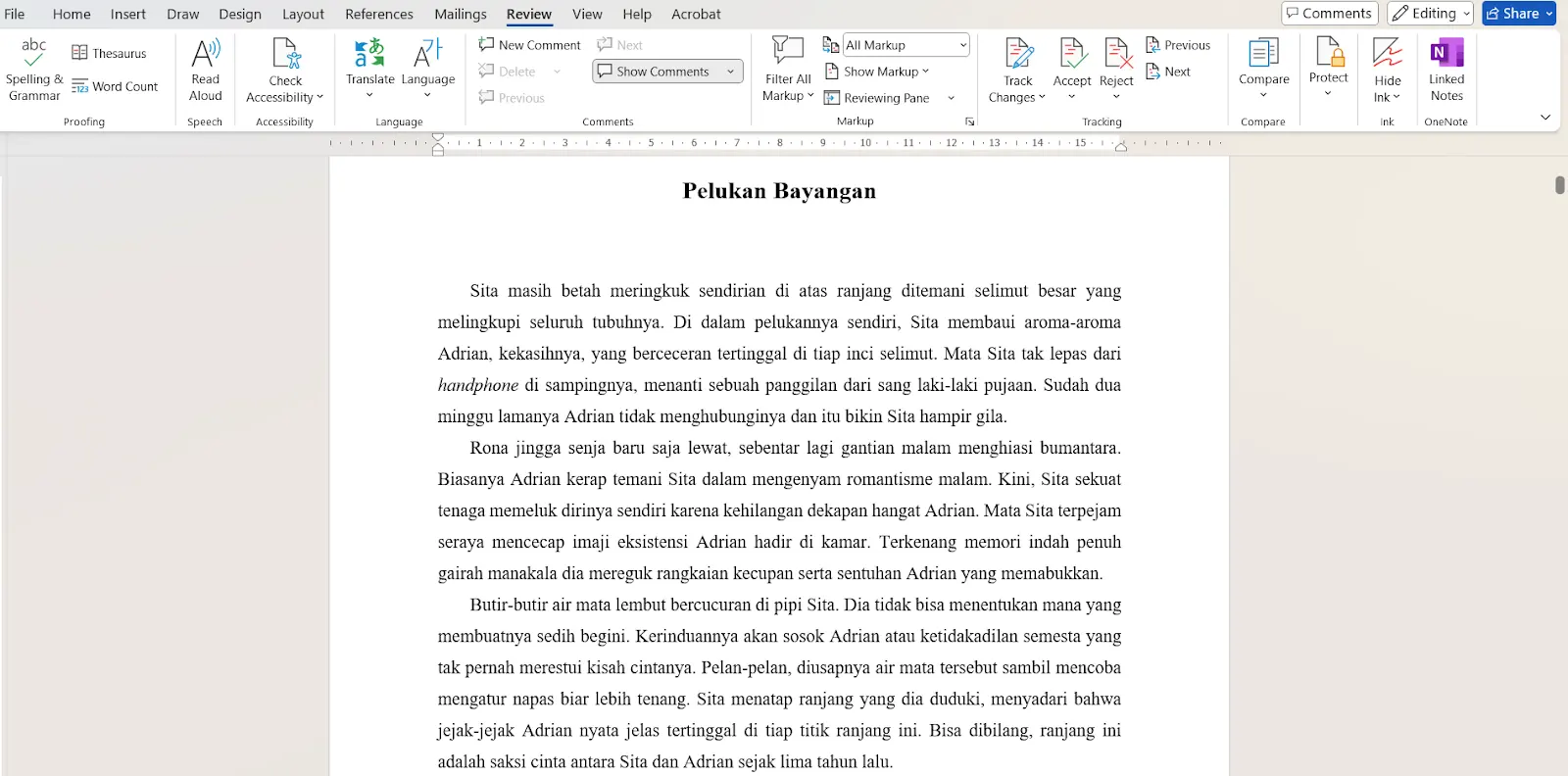
Non aktifkan pengecekan grammar
Selain mengatur setelan bahasa, kita bisa juga mematikan setelan pengecekan grammar sehingga garis merah tidak akan pernah muncul. Langkah-langkahnya (untuk Microsoft Word di atas 2020):
1. Klik menu “File”, lalu pilih “Option” di bagian paling bawah.
2. Pilih “Proofing”, kemudian hilangkan tanda centang pada bagian “Check spelling as you type” dan “Mark grammar errors as you type”. Lalu, klik “OK”.
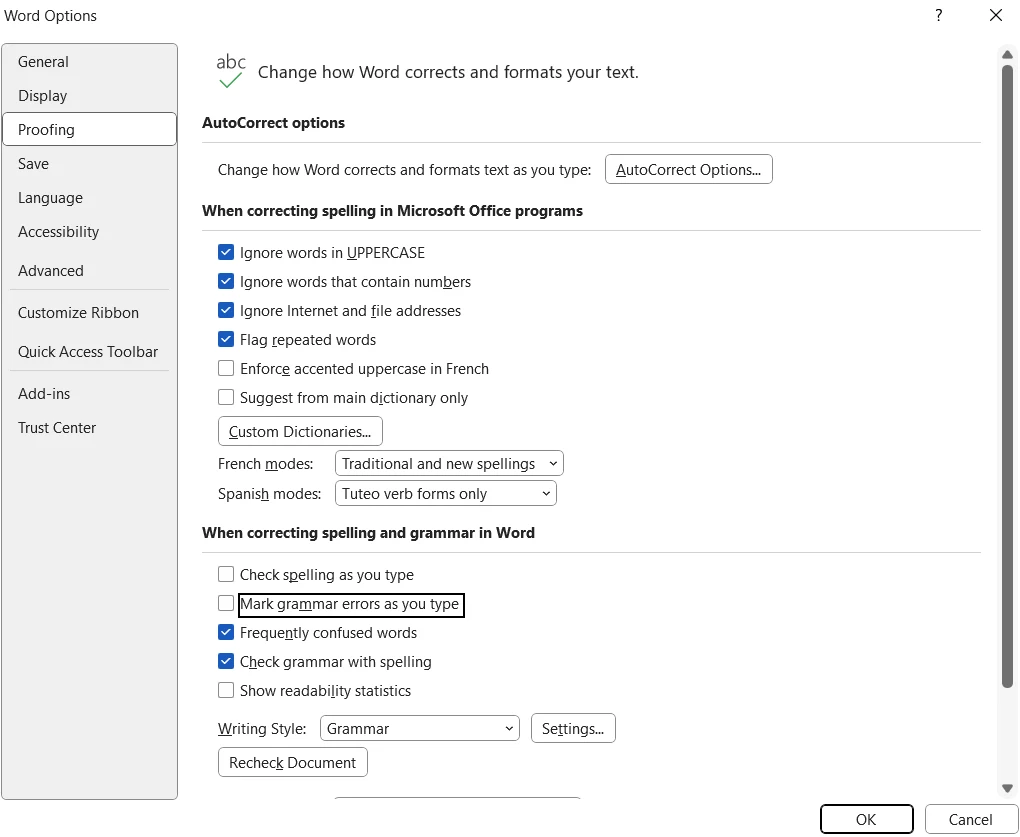
3. Maka, tidak ada garis merah muncul pada dokumen.
Sembunyikan hasil koreksi
Selain itu, kita bisa menyembunyikan hasil koreksi agar garis merah tidak muncul pada dokumen. Langkahnya adalah (untuk Microsoft 2020 ke atas):
1. Pilih menu “File”, lalu klik “Option” di bagian paling bawah.
2. Pilih “Proofing”, kemudian beri centang pada pilihan “Hide spelling errors in this document only” dan “Hide grammar errors in this document only”.
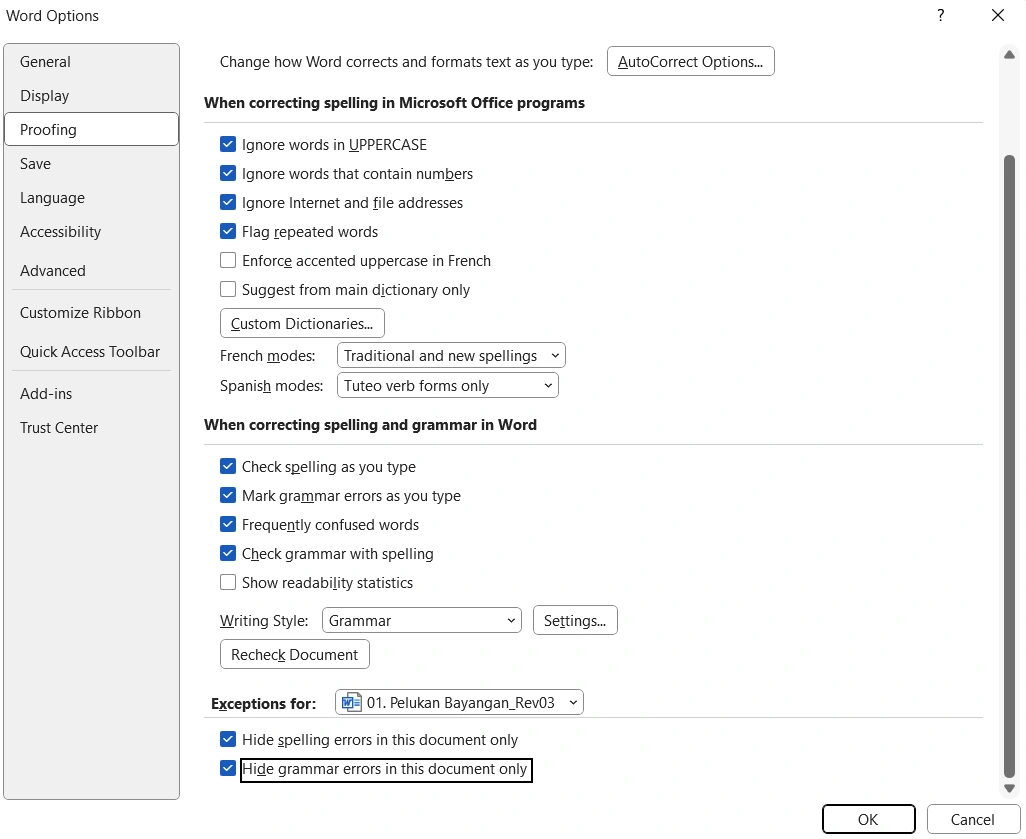
3. Garis merah yang sebelumnya muncul di dokumen menghilang dan tidak akan muncul lagi saat kita mengetik kata-kata baru.
Baca Juga: Deretan Menu di Microsoft Word beserta Fungsinya
Q&A
Seberapa penting adanya garis merah pada Microsoft Word?
Sebenarnya garis merah merupakan fitur yang membantu kita dalam menuliskan dokumen guna meminimalisasi kesalahan. Baik itu dalam hal ejaan maupun tata bahasa.
Yang perlu kita cermati adalah pengaturan bahasanya. Jika sedang menulis dokumen berbahasa Inggris, kita aktifkan bahasa Inggris. Andai membuat dokumen berbahasa Indonesia, kita aktifkan bahasa Indonesia.
Adanya garis merah sebenarnya membantu kita dalam mengoreksi tulisan secara lebih cermat dan tepat.
Apakah menghilangkan garis merah pada semua versi Microsoft Word sama?
Sebenarnya cara menghilangkan garis merah bisa berbeda-beda di setiap versi Microsoft Word. Hanya saja, garis besarnya kurang lebih sama. Cari saja menu yang mengatur proofing ataupun language. Dari situ, kita bisa atur sesuai langkah-langkah yang sudah disebutkan tadi.
Seperti apa dampak garis merah ke dalam dokumen saat dicetak?
Garis merah tidak akan muncul saat dokumen tercetak. Tanda itu hanya muncul ketika ketika melakukan pengetikan ataupun penyuntingan dokumen. Jadi, sebenarnya dokumen aman sekalipun tampilannya ada garis merah di komputer.
Namun, keberadaan garis merah bisa menjadi gangguan kecil ketika kita bekerja. Oleh sebab itu, kita bisa menghilangkannya jika memang diperlukan.
Mengapa garis merah masih muncul meski sudah melakukan pengaturan bahasa?
Hal ini sangat umum terjadi jika kita menulis kata atau kalimat dengan lebih dari satu bahasa. Misalnya, kita atur Microsoft Word dengan bahasa Indonesia, tetapi kita mengetik frasa atau kata dalam bahasa Inggris. Maka, pasti akan muncul garis merah pada kata atau frasa itu.
Selain itu, saat kita memasukkan frasa atau kata bahasa daerah, garis merah pada dokumen pun otomatis muncul. Ingat, Microsoft Word akan memberi garis merah pada kata atau frasa yang dianggap tidak umum.
Kesimpulan
Garis merah pada Word bisa muncul ketika adanya kesalahan eja dan penggunaan kata-kata kurang umum. Selain garis merah, ada juga garis hijau yang merujuk pada deteksi kesalahan grammar atau tata bahasa.
Menghilangkan garis merah pada Microsoft Word bisa kita lakukan dengan banyak cara. Mulai dari mengubah pengaturan bahasa, menonaktifkan pengecekan ejaan, hingga menyembunyikan hasil koreksi.

.webp)
.webp)









